BraveのTorウィンドウでダークウェブへ安全に入る方法
BraveブラウザのTorウィンドウを利用することで、インターネット上の匿名性とセキュリティを高めることができます。
BraveのTorウィンドウは、プライバシー保護を重視する人や、一般にアクセスが制限されている「ダークウェブ」のコンテンツを閲覧したい人に最適です。そのような人は、BraveでTorモードを有効にする方法とダークウェブへ安全にアクセスする方法を知っておきましょう。
また、ダークウェブにより安全アクセスするためには、BraveのTorブラウザとVPN(仮想プライベートネットワーク)の併用をおすすめします。VPNを使用することで実際のIPアドレスを隠し、一切のログも残差ないので、ダークウェブへのアクセスをより安全におこなうことができます。
Brave(ブレイブ)とは何か?
Brave(ブレイブ)は、プライバシー保護を重視したウェブブラウザです。
Google Chromeと同じChromium(クロミウム)エンジン※をベースにしているため、高速で安定したインターネット検索をおこなうことができます。
また、広告やトラッカーをブロックできる仕様がデフォルトで備わっており、プライバシーを守りつつ、ウェブページの読み込み速度を向上させることが特徴です。
※Googleが開発・メンテナンスをおこなっている、フリー・オープンソースのウェブブラウザ向けコードベース
Braveブラウザの特徴とメリット
Braveブラウザの特徴とメリットは、以下の通りです。
- プライバシー保護:
すべての広告とトラッカーを自動的にブロックし、オンライン活動の追跡を防ぎます。 - 高速ブラウジング:
不要なコンテンツがブロックされることでページの読み込みが速くなります。また、データ使用量も削減されるため、デバイスのバッテリー寿命が延びる効果もあります。 - 優れたユーザーエクスペリエンス:
広告やポップアップをブロックすることで画面がすっきりとし、情報に集中できるようになります。また、プライバシーが保護されることで安心してインターネットを利用でき、ネット検索が快適になります。 - Brave Rewards:
広告を表示する代わりに、あなたが訪れたサイトに対して仮想通貨「Basic Attention Token (BAT)」を支払うことができるシステム。自分の好きなサイトを直接支援することが可能になります。
Braveは速度、安全性、快適性の面で優れた、ユーザー目線に立ったインターネットブラウザといえます。
BraveのTorウィンドウを使用するメリット
IPアドレスを隠しプライバシーを保護
BraveのTorウィンドウを利用する最大のメリットは、プライバシー保護性の高さです。
Torネットワークは、複数のノードを経由してデータ転送されます。Torを通じてインターネットにアクセスすることで、ユーザーのIPアドレスが隠され、広告業者やマーケティング会社による監視、さらには潜在的なサイバー攻撃者によるデータの盗聴や改ざんから自分のデータを守ることが可能です。
また、オンラインでの買い物やフォーラムへの参加、ソーシャルメディアの使用時にBraveのTorウィンドウを活用することで、個人情報が第三者によって不正利用されることを防ぎます。
ジオブロックによるアクセス制限の回避
一部のウェブサイトやサービスは地理的な位置に基づいてアクセスを制限(ジオブロック)しています。
BraveのTorウィンドウを使用することで、異なる国の出口ノードを選択することができるため、地域に基づく制限を回避し、世界中の情報にアクセスすることが可能になります。
以上のように、BraveのTorウィンドウはプライバシーとセキュリティを重視する人が、多くのメリットを得られます。プライバシーを保護して、安全かつ自由にインターネットを利用しましょう。
BraveのTorウィンドウの使い方
BraveブラウザでTorウィンドウを使用するには、まずBraveをダウンロードしてブラウザを開き、右下の設定メニュー(歯車マーク)から「プライバシーとセキュリティ」を選択します。
Torウィンドウの設定項目で必要な項目をオンにし、「新しいプライベートウィンドウ+Tor」を開くことでTorウィンドウの設定が適用され、匿名でブラウジングが可能になります。
BraveのダウンロードからTorウィンドウ設定の流れ
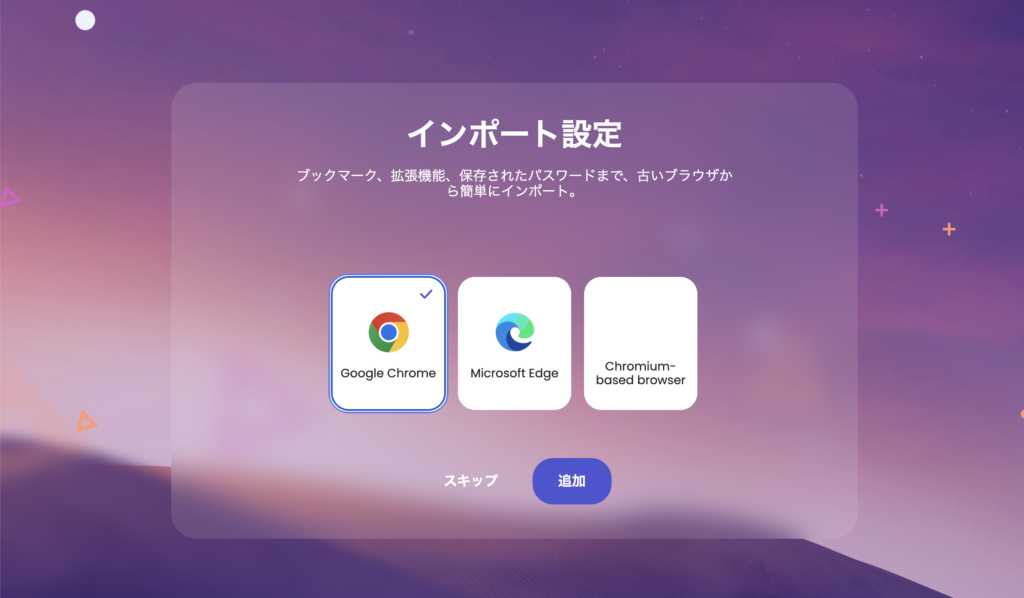
Google ChromeやMicrosoft Edgeから、Braveへ設定をインポートすることができます。
設定をインポートしたいブラウザを選択して、チュートリアルに沿ってインポートを完了します。
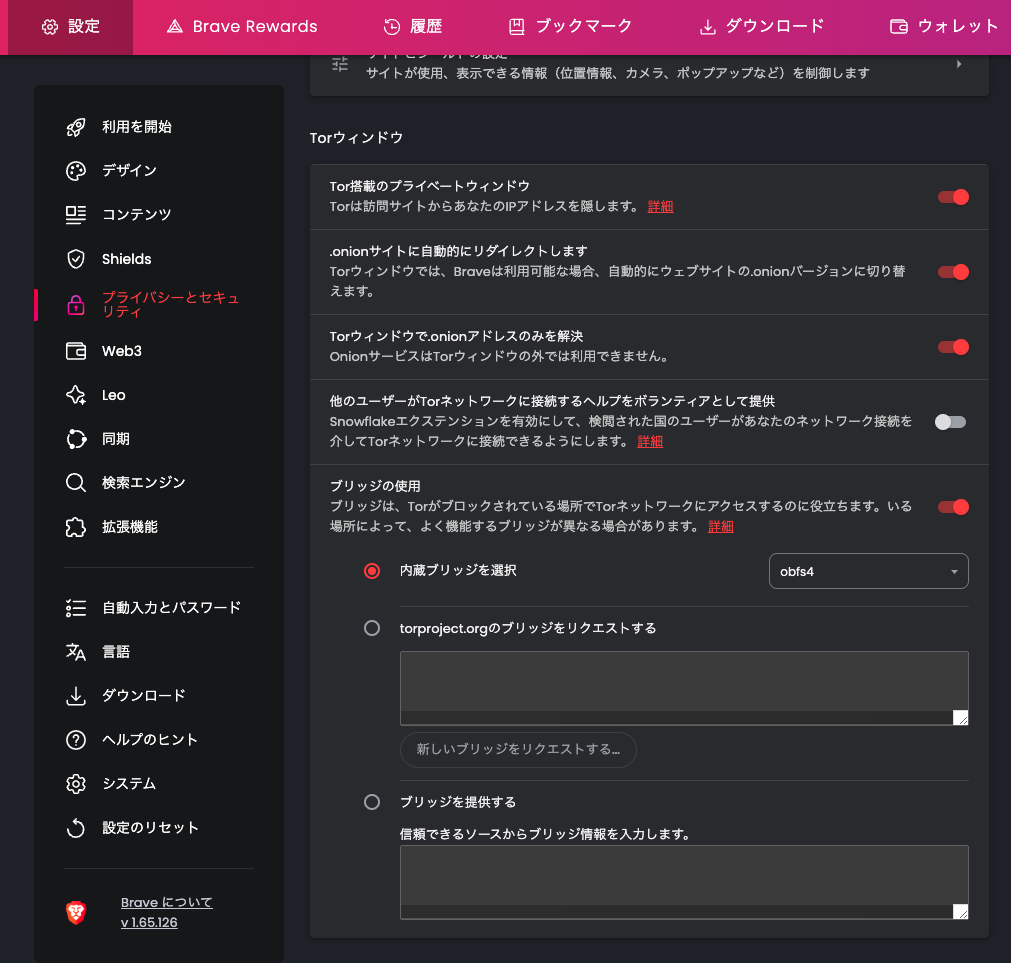
Braveブラウザの画面右下にある歯車マークをクリックして、設定画面から「プライバシーとセキュリティ」を選択します。
「Torウィンドウ」と表示された項目があるため、必要な項目をオンにして設定を完了します。
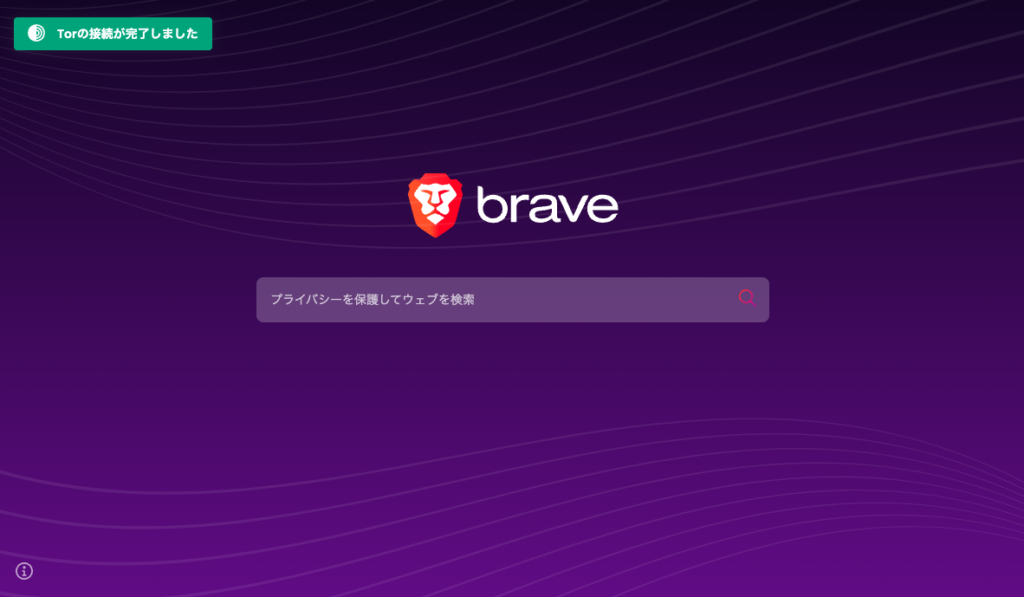
Braveの画面右上にある3本線メニューから「新しいプライベートウィンドウ+Tor」をクリックして開くことで、Torウィンドウにアクセスされます。
Torへの接続が完了すると、Torウィンドウの画面左上に「Torの接続が完了しました」と表示されます。
これでBraveのTorウィンドウを利用した匿名ブラウジングの準備ができました。
Torウィンドウにおけるセキュリティ面の注意点
BraveのTorウィンドウを使用するときには、セキュリティ面での注意が必要です。
Torネットワークは匿名性を提供しますが、エンドポイントのセキュリティは保証されません。そのため、感染リスクの高いサイトへのアクセスや、重要な個人情報の入力は避けるべき。
ダークウェブのような匿名性が重要なインターネットへアクセスする場合は、必ずTorとVPNを併用しましょう。
【脅威対策Pro™ キャンペーン開催中】
2025年8月13日(水)まで
\ 最安440円/月〜 /
※ 30日間全額返金保証
プライバシー設定のカスタマイズ
プライバシーをさらに強化するために、Braveブラウザの設定で「プライバシーとセキュリティ」関連のオプションをカスタマイズすることができます。
例えば「Shields」設定を活用してトラッカーや広告をブロックし、ブラウジングデータが第三者に収集されるのを防ぐことが可能です。これにより、Torウィンドウの匿名性をさらに強化することができます。
BraveのTorウィンドウでダークウェブに入る方法
BraveブラウザのTorウィンドウを利用することで、IPアドレスが隠され、位置情報やブラウジングの履歴が第三者に知られることを防ぎます。
その特性から、BraveのTorウィンドウでダークウェブへアクセスすることができます。
ただし、ダークウェブへのアクセスは情報流出のリスクが高く、Torウィンドウだけで「絶対に安全!」とはいかないため、プライバシーや個人情報の保護に対して万全の準備をしておくべきです。
BraveのTorウィンドウとVPNの併用でより高度な匿名性を!
BraveのTorウィンドウとVPN(仮想プライベートネットワーク)を組み合わせることで、さらに高いレベルの匿名性とセキュリティを実現し、プライバシーと個人情報の保護を徹底できます。
VPNはインターネットトラフィックを暗号化し、サーバーを介してトラフィックをルーティングすることで、ユーザーの実際のIPアドレスを隠します。一方、Torはトラフィックを複数のノードを経由して送信することで、追跡を困難にします。
TorとVPNの併用による二重の保護層により、ダークウェブでの活動をより安全におこなうことができます。
BraveのTorモードとの併用におすすめのVPN
BraveのTorウィンドウとの併用におすすめなVPNは「NordVPN」です。
NordVPNは、厳格なノーログポリシーを採用し、世界118か国に7,400台以上のサーバーを展開しています。また、厳選されたプロトコルやセキュリティ機能を提供しているため、自分の身元を隠しながら、高速かつ安定した接続でダークウェブを探索することが可能です。
より安全にダークウェブにアクセスするためには、BraveのTorウィンドウと併せてNordVPNのようなセキュリティ性の優れたVPNを利用しましょう。
BraveのTorウィンドウについてよくある質問
BraveのTor接続が失敗する原因と解決策は?
BraveブラウザでTor接続が失敗する主な原因は、ネットワーク設定の問題やファイアウォールによる制限が考えられます。また、Torネットワーク自体が一時的に不安定である場合もあります。
解決するために、まずはデバイスのファイアウォール設定を確認し、必要に応じてBraveブラウザがネットワーク通信をおこなえるよう設定を調整してください。また、VPNを使用している場合は、VPNの設定を一時的に無効にしてみるのもひとつの方法です。
Torネットワークの状態が原因の場合は、少し時間を置いてから再度接続を試みましょう。
BraveのTorウィンドウはスマホでも使える?
BraveのTor機能はデスクトップ版にのみ実装されており、スマートフォン版のBraveブラウザでは利用することができません。
プライバシー保護と匿名性を重視するスマホユーザーには不便かもしれませんが、スマートフォンでTorネットワークを利用したい場合は、Tor BrowserやDuckDuckGoなど、他のTor対応ブラウザを検討する必要があります。
通信速度が遅いときの対処法は?
Torネットワークを通じた通信は、その性質上、通常のインターネット接続に比べて速度が遅くなることがあります。これは、データが複数のノードを経由することにより遅延が発生するからです。
通信速度の問題が続く場合は、使用しているネットワークの帯域幅が十分かどうかを確認し、他のアプリケーションやデバイスが大量のデータを使用していないかチェックしてみてください。
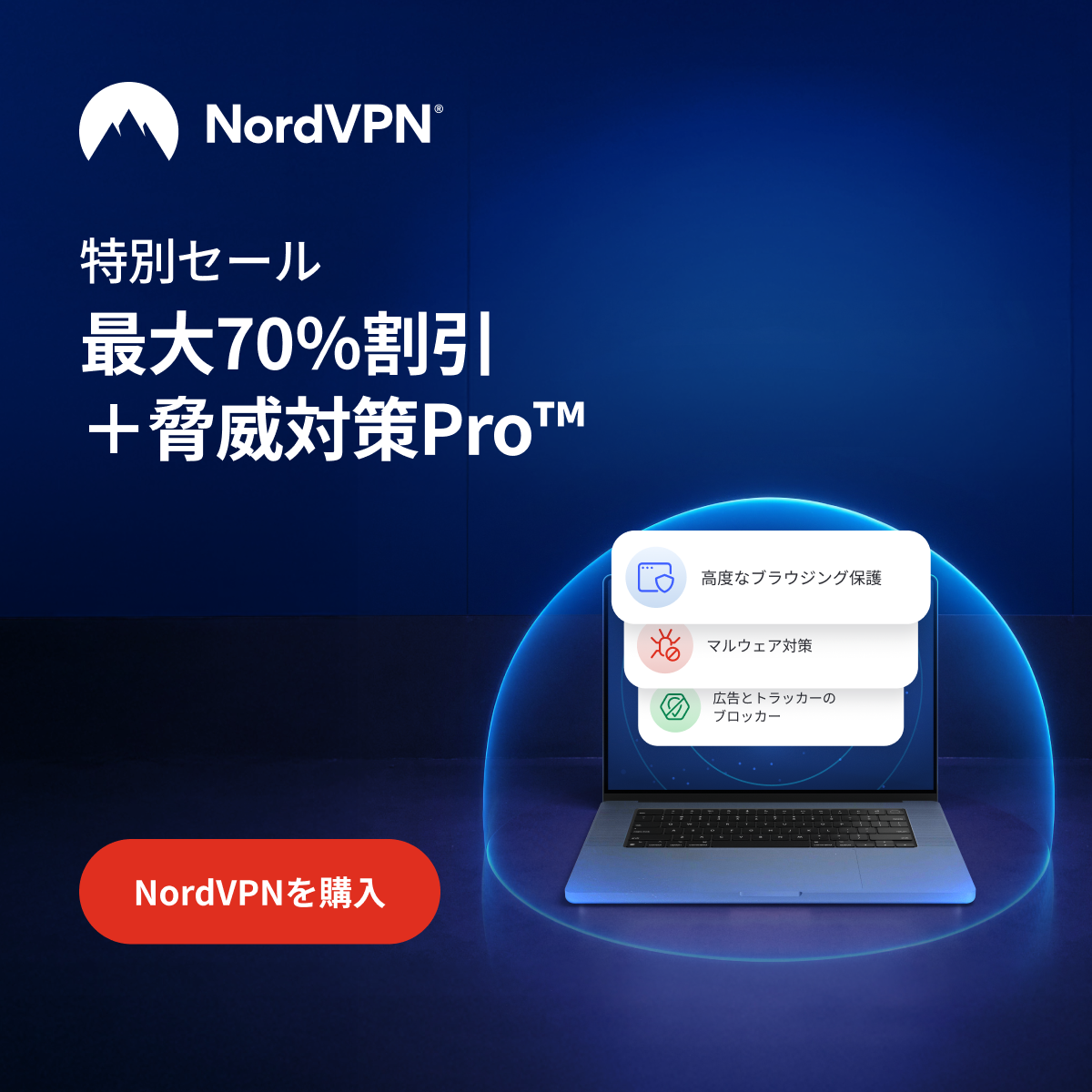
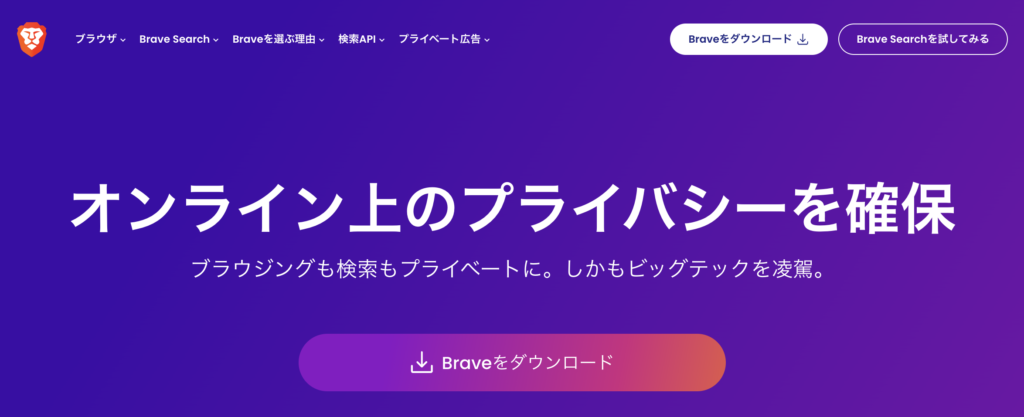
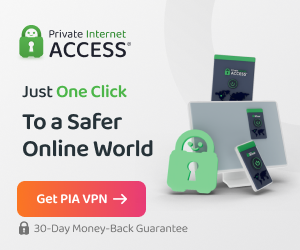
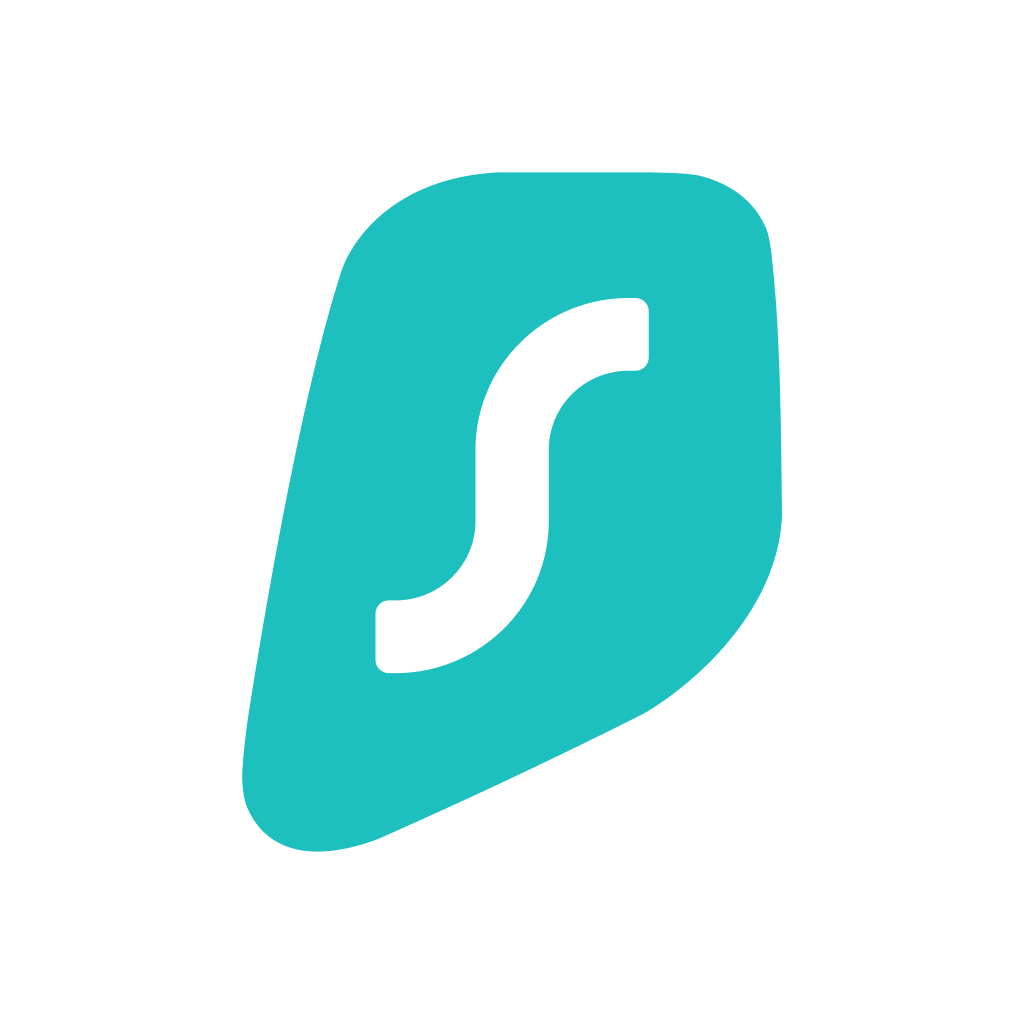








お気軽にご意見ください